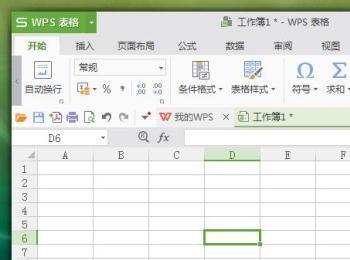在WPS表格中,通过设置工作表标签的颜色,可以让重点工作表突出显示,有利于我们对重点工作表的查看。下面小编就为大家介绍下如何设置工作表的标签颜色:
操作方法
-
01
在桌面上双击WPS表格的快捷图标,打开WPS表格这款软件,进入其操作界面,如图所示:

-
02
打开软件后,我们的目的是将“工作表2”的标签颜色设置成不一样的颜色。首先,鼠标左键点击工作表2,如图所示:

-
03
选择好工作表后,然后点击鼠标右键,在弹出的菜单栏中找到“工作表标签颜色”选项,如图所示:
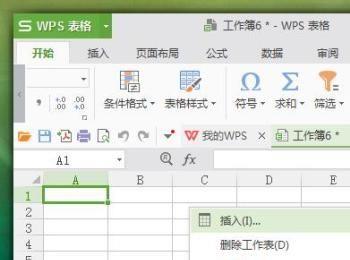
-
04
在里面的主题颜色中选择一个自己喜欢的颜色即可,如图所示:
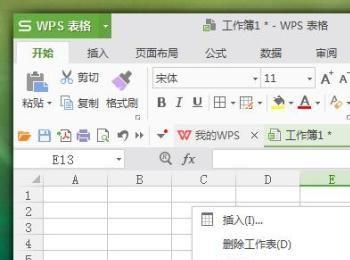
-
05
返回主界面,我们的工作表标签颜色就设置好了,操作完成,如下图箭头所示:

操作方法2
-
01
首先在界面下方,点击选择需要设置标签颜色的工作表,然后在上方工具栏中找到“开始”命令,如图所示:

-
02
在“开始”命令栏中找到“工作表”选项,在其子菜单中找到“工作表标签颜色”,如图所示:

-
03
鼠标左键点击打开“工作表标签颜色”选项,在里面的主题颜色中选择我们喜欢的颜色即可,如图所示:

-
04
返回表格主界面,设置工作表标签颜色操作完成,工作表标签已经调整成我们需要的了,如图所示: